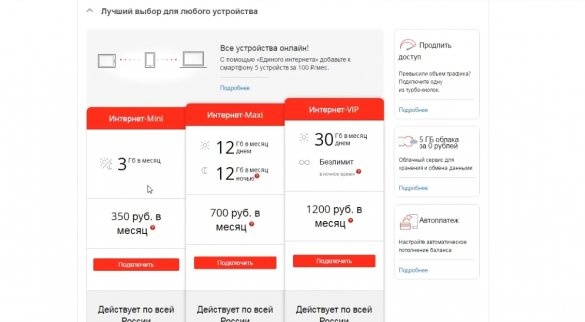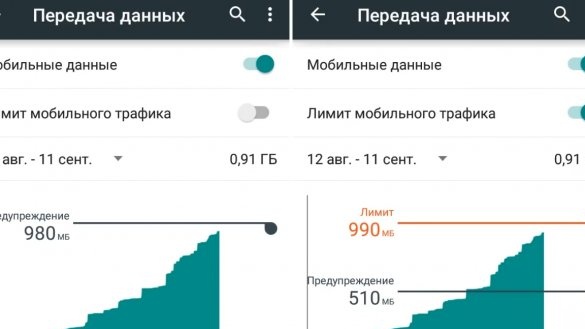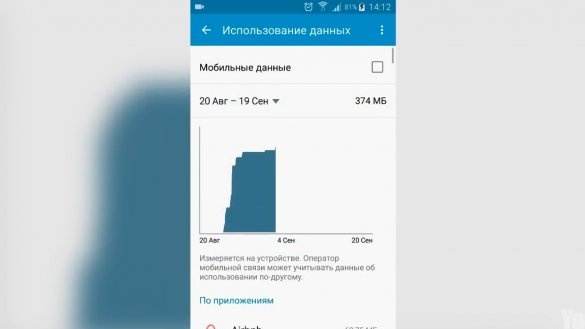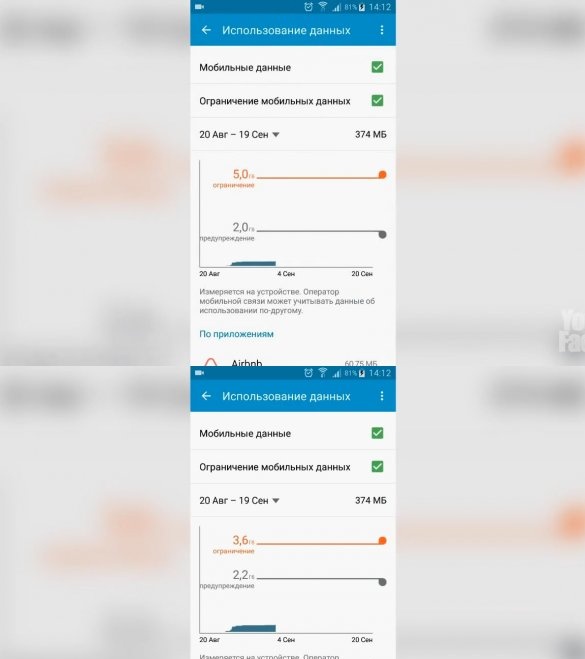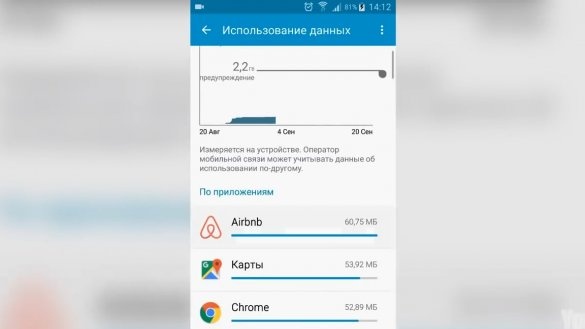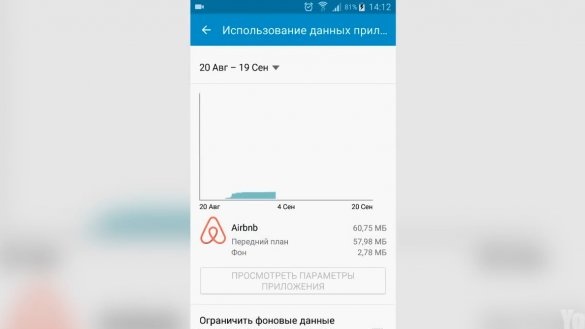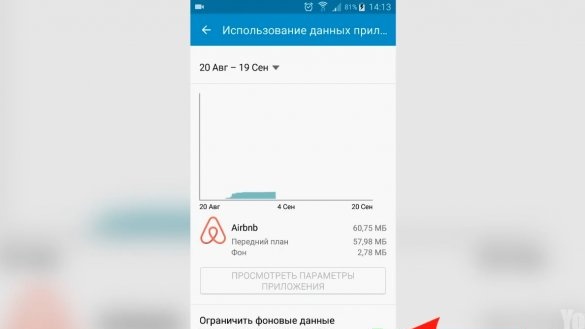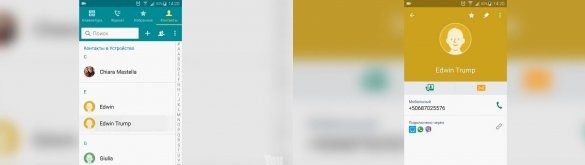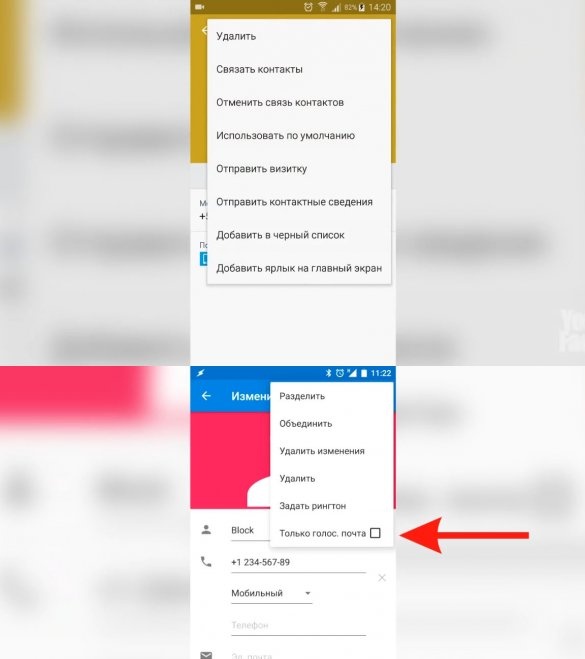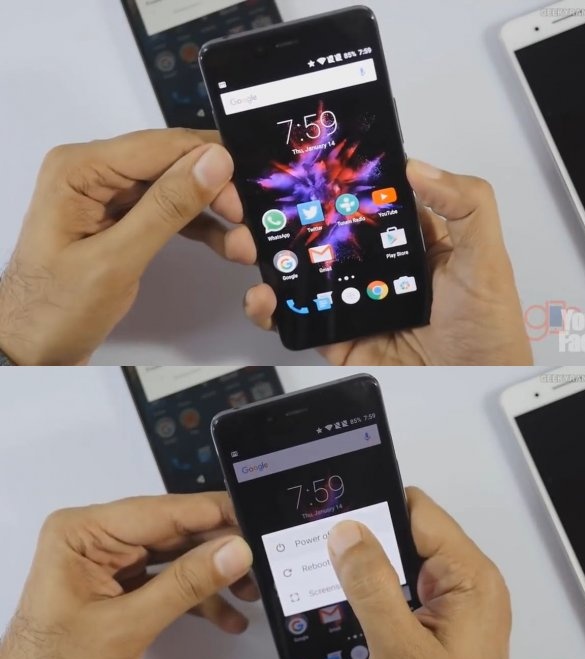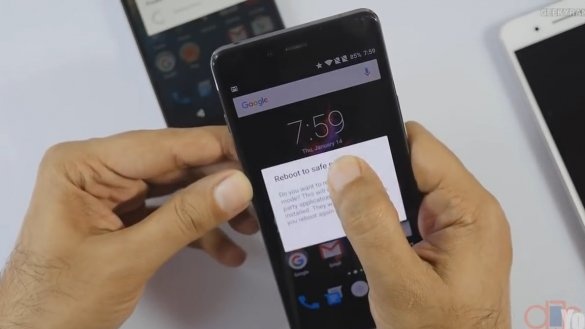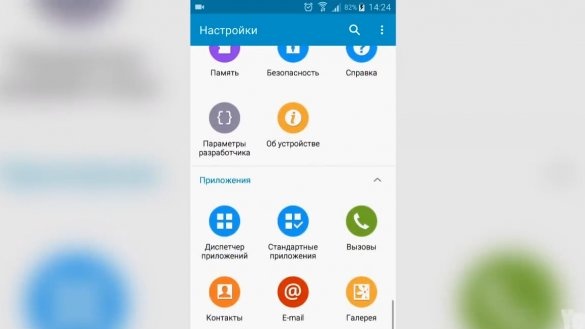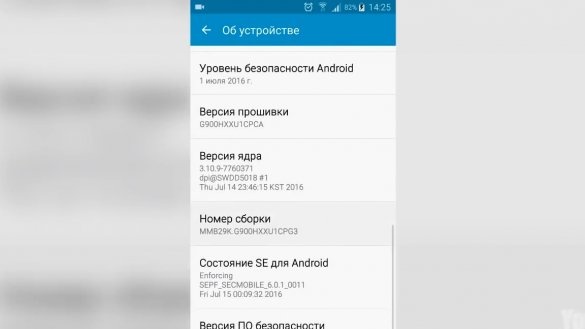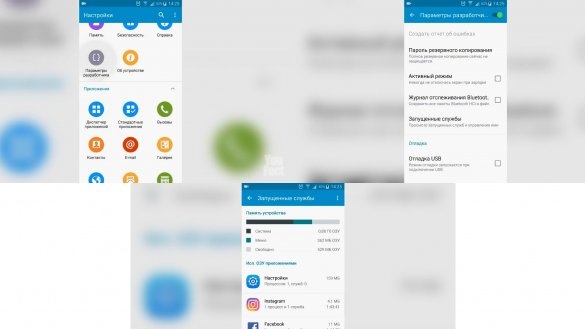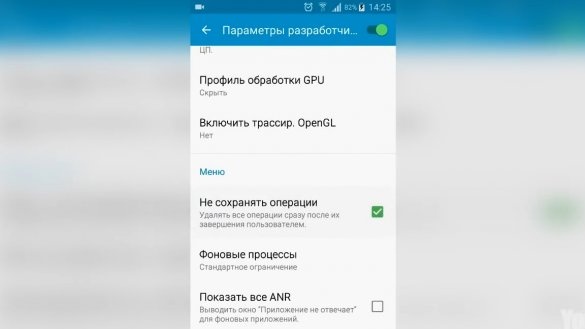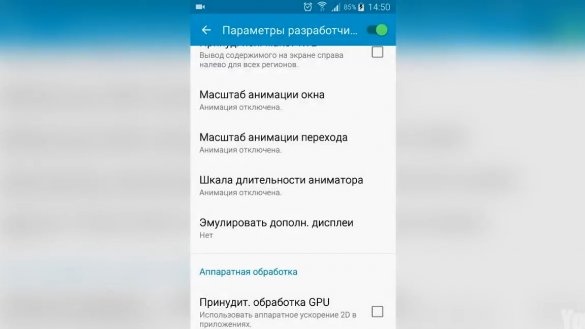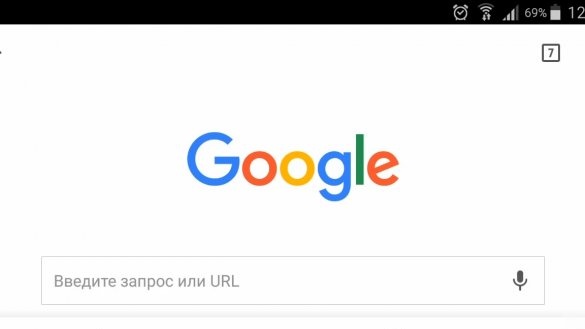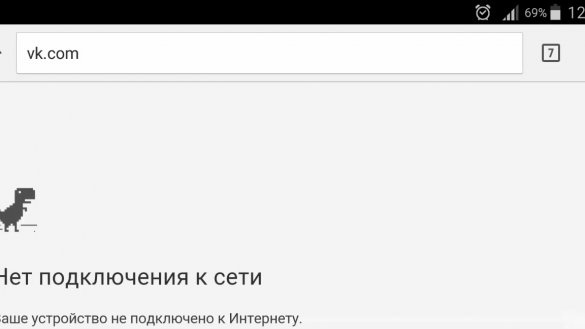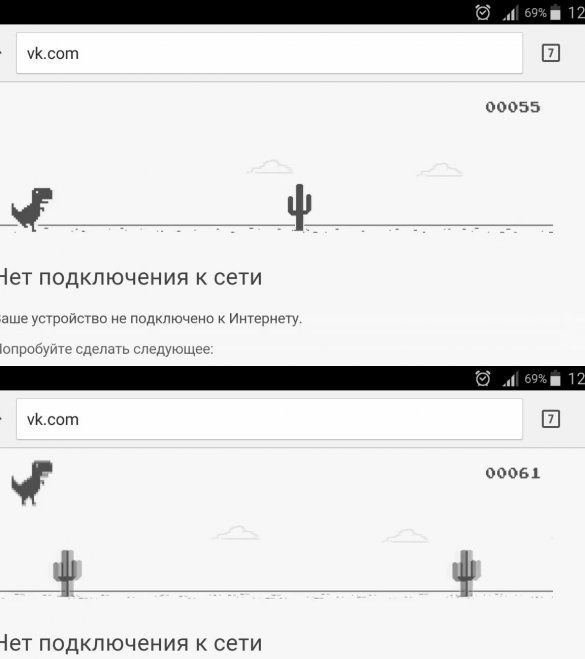Functie 1. Een limiet instellen voor internetverkeer
Mobiele providers bieden voornamelijk maandelijks gratis pakketten met een beperkt volume. Als deze waarden worden overschreden, beperken de serviceproviders de snelheid of verbinden ze automatisch extra betaalde gigabytes.
Om niet constant te controleren en te controleren hoeveel gratis verkeer er al is uitgegeven, kunt u de automatische controle ervan configureren. In dit geval zal het smartphonesysteem bezig zijn met het volgen ervan, zodat u het quotum niet overschrijdt.
In de "Instellingen" hiervoor heeft de ontwikkelaar een apart item "Gegevensgebruik" gemarkeerd.
Om automatische controle over het verbruik van verkeer tot stand te brengen, plaatst u vinkjes voor de regels "Mobiele data" en "Beperking van mobiele data". Daarna stellen we 2 waarden in, waarbij de bijbehorende limietlijnen worden verhoogd of verlaagd: het aantal verbruikte gigabytes, waarna de melding komt (grijs) en ook het bedrag waarna het systeem de gegevensoverdracht (oranje) uitschakelt.
Bovendien houdt Android individuele statistieken bij over het verkeersverbruik (zowel op de achtergrond als in actieve modi) voor elke applicatie die op de smartphone is geïnstalleerd.
Dankzij dit kunt u snel het programma identificeren dat extra megabytes eet en het verwijderen of het verbruik van gegevens op de achtergrond beperken.
Functie 2. Zwarte lijst
Soms is het nodig om oproepen vanaf een bepaald nummer te blokkeren. Dit kan door deze abonnee aan de zwarte lijst toe te voegen. Iedereen kent (of heeft in ieder geval gehoord) van deze handige optie, en het is gemakkelijk aan te zetten, maar om de een of andere reden geeft de overgrote meerderheid er de voorkeur aan 'de ouderwetse oproepen te laten vallen' van ongewenste gesprekspartners.
Om een specifiek nummer te blokkeren, moet je naar "Contacten" gaan, waar we de abonnee selecteren die we op de zwarte lijst willen zetten. We gaan naar het menu van dit nummer en klikken op drie punten boven elkaar (het pictogram staat in de rechterbovenhoek van het scherm).
Er verschijnt een venster met een lijst met mogelijke acties waarin u het item "Toevoegen aan de zwarte lijst" moet selecteren (op sommige versies van Android heet dit mogelijk "Alleen voicemail" - u moet het vak ernaast aanvinken).
Dat is alles, het contact staat op de zwarte lijst. Oproepen van deze persoon komen nu niet aan op uw telefoon.
Functie 3. Veilige modus
Veilige modus is een speciale beschermende functie waarmee u kunt omgaan met applicaties die ervoor zorgen dat de telefoon vastloopt vanwege incompatibiliteit of softwareconflicten, evenals virussen die zichzelf vermommen als verschillende programma's.
Als dergelijke problematische software niet wordt verwijderd in de normale modus, kunt u uw apparaat opstarten in de veilige modus, waardoor toepassingen van derden worden gedeactiveerd en het mogelijk wordt gemaakt om ze te verwijderen.
Houd de aan / uit-knop van de telefoon ingedrukt om deze te starten. Druk in het venster dat verschijnt lang op het item "Uitschakelen".
Nu is er een venster verschenen waarin u de optie "Reboot to safe mode" kunt selecteren.
Daarna start de telefoon op in de veilige modus. De bijbehorende inscriptie verschijnt onderaan het scherm en alle pictogrammen van applicaties van derden zijn grijs.
Nu kan alle malware worden verwijderd.
Bij sommige telefoonmodellen werkt deze methode mogelijk niet. Probeer dan de volgende optie:
1. Schakel de telefoon uit.
2. Houd de aan / uit-knop en de volume-omlaagknop tegelijkertijd ingedrukt.
3. Wanneer de telefoon wordt ingeschakeld, laat u de aan / uit-knop los en houdt u de knop Volume omlaag ingedrukt.
Daarna moet de telefoon beginnen met het downloaden van de veilige modus.
Om de veilige modus te verlaten, moet u de telefoon opnieuw opstarten.
Functie 4. Verbeter de telefoonprestaties
Na enige tijd van gebruik merken velen een afname van de snelheid van de telefoon. De oorzaak van dit probleem kan een of meer bronnenintensieve applicaties zijn die op het apparaat zijn geïnstalleerd.
U kunt controleren hoeveel een bepaald programma de processor laadt door naar de gedetailleerde statistieken van actieve software te kijken. Deze functie is opgenomen in het complex van mogelijkheden van systeemontwikkelaars, daarom zijn er voor het opnemen enkele manipulaties vereist.
Ga eerst naar "Instellingen" en selecteer vervolgens het gedeelte "Over apparaat".
In deze sectie moet u meerdere keren op het item "Buildnummer" klikken.
Daarna verschijnt er onderaan het scherm een bericht dat de ontwikkelaarsmodus actief is.
Nu keren we terug naar de "Instellingen" en gaan we naar de sectie "Instellingen voor ontwikkelaars", waar we geïnteresseerd zijn in de optie "Running Services". We openen het en zien gedetailleerde statistieken over het verbruik van systeembronnen door elk van de applicaties die erin draaien.
Als er onder hen toepassingen zijn die RAM zwaar laden, kunt u ze dwingen te stoppen (en als ze niet te vaak worden gebruikt en dit geen systeemtoepassingen zijn, is het beter om ze te verwijderen).
Een andere goede manier om het RAM-geheugen van uw smartphone vrij te maken, is door de optie "Bewerkingen niet opslaan" in te schakelen. Dit item bevindt zich ook in het gedeelte 'Opties voor ontwikkelaars', maar bijna helemaal aan het einde van de lijst.
We hebben er een vinkje voor geplaatst en het systeem zal slechts één applicatie "in het geheugen bewaren", waardoor alle eerder geopende programma's automatisch worden gesloten. Hierdoor kan het apparaat sneller werken.
Je kunt de snelheid van de telefoon iets verhogen als je vensteranimatie uitschakelt. De bijbehorende opties bevinden zich ook in het gedeelte "Opties voor ontwikkelaars". Ze worden "Window Animation Scale", "Transition Animation Scale" en "Animator Duration Scale" genoemd. We vinden ze in de lijst en - door ze allemaal op hun beurt in te voeren - de animatie uit te schakelen.
Hierna zouden applicaties op de smartphone sneller moeten openen.
Functie 5. Verborgen spel in browser
Uiteindelijk praten we over een andere mogelijkheid om plezier te hebben als internet om welke reden dan ook niet meer beschikbaar is op je telefoon. Dit is in feite geen functie van de telefoon, maar het paasei van de ontwikkelaars van de Google Chrome-browser, die vooraf op bijna elke mobiele telefoon is geïnstalleerd.
Als je het gebruikt om toegang te krijgen tot het netwerk en de verbinding plotseling verdwijnt, informeert het programma je dat er geen netwerkverbinding is, en zo'n dinosaurus verschijnt op de pagina.
Niet iedereen weet dat als je erop klikt, er een minigame zal beginnen. De dinosaurus zal naar voren rennen en de speler moet op tijd op het scherm "klikken" zodat hij over verschillende obstakels springt.
Hoe langer de dinosaurus kan rennen, hoe meer punten de speler verdient.
Dergelijke entertainment kan de wachttijd verkorten totdat de internetverbinding weer beschikbaar is.
Bedankt voor je aandacht!
We hopen dat het artikel nuttig was. Gebruik meer geavanceerde functies van uw telefoon en het wordt nog handiger in gebruik!